Fix FiveM nu a putut încărca Citizen DLL în Windows 10
Publicat: 2022-07-29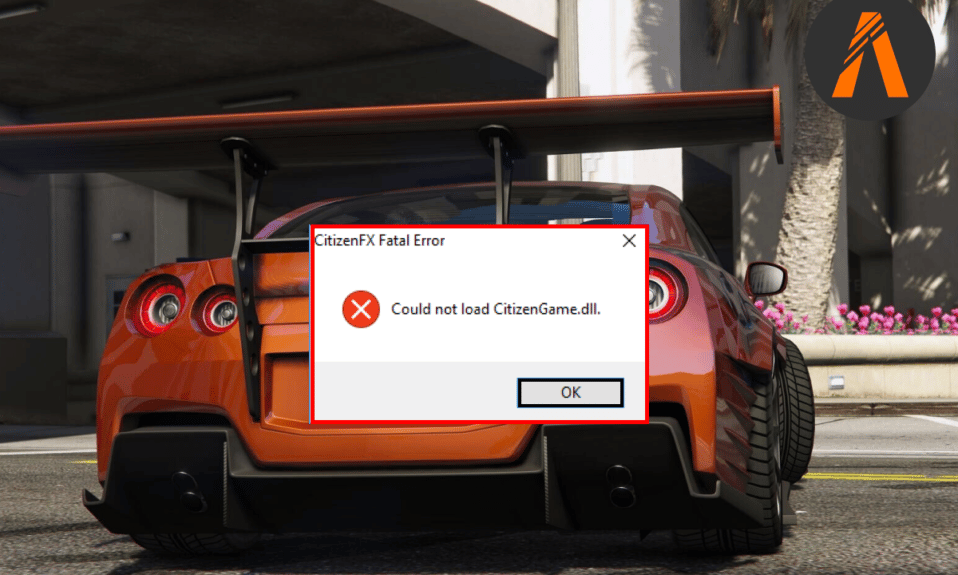
FiveM este o caracteristică inevitabilă a GTA. Fără el, nu ar fi posibil să faci modificări GTA. Este un mod multiplayer pentru Grand Theft Auto care permite o serie de conținut personalizat pentru jucători și, de asemenea, permite conexiuni sigure la servere private. Cu toate acestea, uneori se poate confrunta cu probleme care fac ca FiveM să nu poată încărca eroarea Citizen DLL. Dacă aveți de-a face și cu aceeași problemă pe platforme precum Windows, Steam, Rockstar și Social Club, atunci sunteți în locul potrivit, deoarece avem un ghid perfect pentru dvs. care vă va ajuta să remediați problema și, împreună cu aceasta, vă va ajuta să rezolvați problema. vă lămuriți despre ce este eroarea Citizengame DLL. Așadar, fără alte prelungiri, să începem să cunoaștem despre FiveM, Citizengame DLL și remedieri pentru eroare.
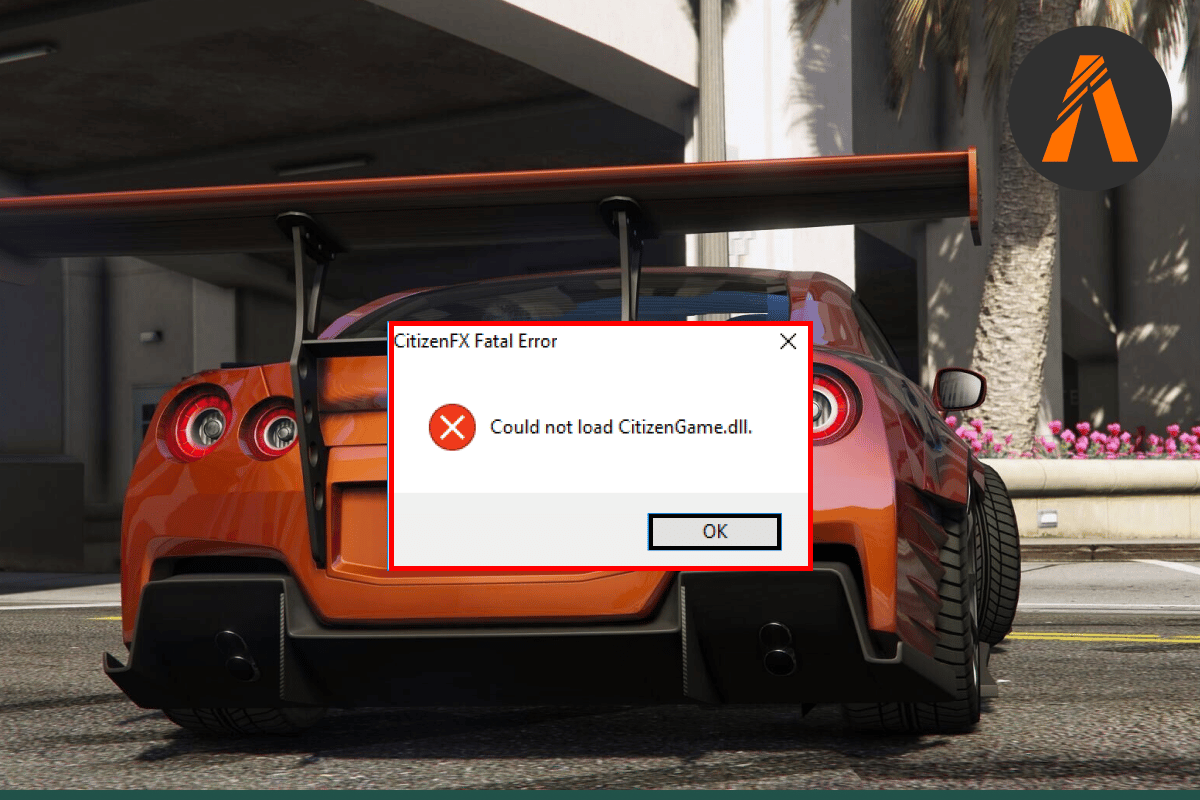
Cuprins
- Cum să remediați FiveM nu a putut încărca Citizen DLL în Windows 10
- Cerințe de sistem
- Metoda 1: Dezactivați temporar software-ul antivirus (dacă este cazul)
- Metoda 2: Permiteți jocul prin firewall
- Metoda 3: Ștergeți fișierele FiveM Cache
- Metoda 4: Editați fișierul CitizenFX.INI
- Metoda 5: Verificați integritatea fișierelor de joc
- Metoda 6: Reinstalați Visual C++ Redistributable
- Metoda 7: Actualizați GTA prin Steam
- Metoda 8: Actualizați Windows
- Metoda 9: Creați manual fișierul Citizengame.DLL
- Metoda 10: Reinstalați FiveM și GTA
Cum să remediați FiveM nu a putut încărca Citizen DLL în Windows 10
Apare eroarea Citizengame DLL dacă sistemul de operare al dispozitivului dvs. nu este acceptat sau compatibil cu instalarea FiveM. După cum sa discutat mai devreme, eroarea poate fi întâlnită pe mai multe platforme. În timpul lansării GTAV, eroarea a fost raportată că apare pe aproape toate lansatoarele. Motivele comune pentru a fi cunoscute în spatele erorii Citizengame DLL includ fișiere corupte sau fișiere cache. În afară de acestea, motivele discutate pe scurt mai jos au fost văzute pentru a face FiveM nu a putut încărca problema Citizen DLL:
- Instalarea coruptă a Microsoft Visual C++ Redistributable este unul dintre principalele motive pentru care eroarea Citizengame apare pe lansator.
- Un alt motiv include obstacolele software de securitate care blochează accesul la Citizengame DLL. Incapacitatea FiveM de a încărca un fișier din cauza accesului restricționat cauzează problema.
- Fișierele GTA corupte pot duce, de asemenea, la pană de curent și, în cele din urmă, la o eroare Citizengame.
- FiveM folosește fișiere cache pentru a-și îmbunătăți viteza și performanța. Cu toate acestea, dacă aceste fișiere devin corupte, rezultă că FiveM nu poate încărca Citizen DLL.
Acum că suntem conștienți de motivele care provoacă eroarea DLL, este timpul să ne uităm la unele dintre metodele binecunoscute care vă pot ajuta Remediați eroarea Citizengame DLL nu a putut încărca FiveM.
Cerințe de sistem
Înainte de a trece la unele soluții avansate pentru Fix FiveM nu a putut încărca eroarea Citizengame DLL, trebuie să vă asigurați că sistemul dvs. corespunde cerințelor FiveM necesare pentru a rula corect jocul.
- Cerința minimă pentru sistemul de operare este Windows 8.1 , în timp ce Windows 10 este recomandat.
- Cerințele minime ale procesorului includ Intel Core 2 Q6600 la 2,40 GHz / AMD Phenom 9850 la 2,5 GHz și cerințele recomandate pentru procesor includ Intel Core i5 3470 la 3,2 GHz / AMD X8 FX-8350 la 4 GHz .
- Cerința minimă pentru HDD este de 72 GB + 4 GB , în timp ce recomandat este de 72 GB + 8 GB .
- Este necesar un minim de 8 GB (funcționează și 4 GB ) RAM , în timp ce cea recomandată este de 16 GB .
- Pentru GPU , cerințele minime sunt NVIDIA 9800 GT 1 GB / Intel HD GT2 / AMD HD 4870 1 GB și recomandate sunt NVIDIA GTX 660 2 GB / AMD HD 7870 2 GB .
Aici am oferit toate metodele posibile de depanare pentru a remedia problema menționată.
Metoda 1: Dezactivați temporar software-ul antivirus (dacă este cazul)
Dacă permiterea aplicației prin firewall nu a fost de niciun ajutor în repararea erorii FiveM nu a putut încărca Citizen DLL, atunci puteți încerca să dezactivați software-ul antivirus terță parte de pe computer. Aceasta este o metodă ușoară și se asigură că software-ul antivirus de pe sistemul dvs. nu consideră fișierele FiveM ca fiind suspecte și le blochează, ducând la eroarea Citizengame DLL. Prin urmare, cunoașteți cum să dezactivați temporar antivirusul pe Windows 10 cu ghidul nostru și să efectuați același lucru pe desktop.
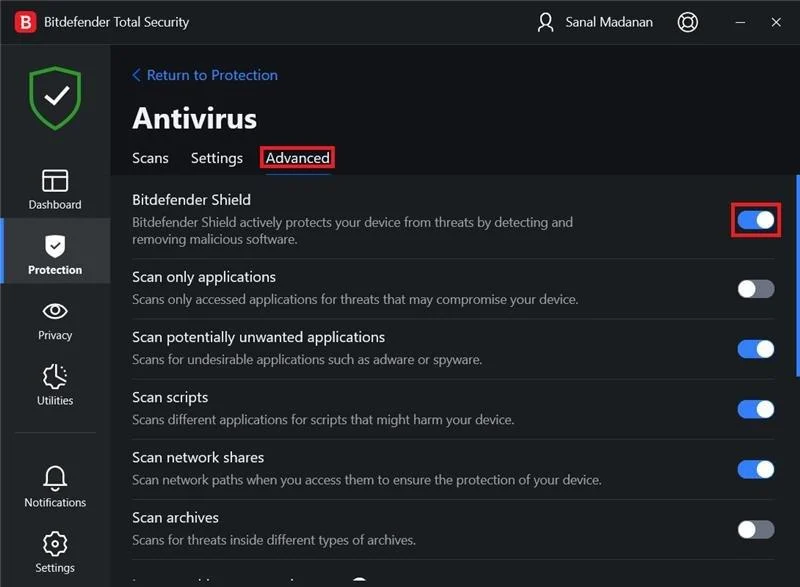
Metoda 2: Permiteți jocul prin firewall
Dacă cerințele dvs. de sistem corespund cerințelor minime, atunci următorul lucru pe care îl puteți face este să vă asigurați că firewall-ul Windows sau software-ul antivirus al unei terțe părți nu blochează jocul pe computer. Acest lucru se poate face prin ocolirea jocului prin firewall, care vă va ajuta să îl rulați fără nicio eroare. Puteți efectua această metodă cu ajutorul ghidului nostru Permiteți sau blocați aplicații prin Firewall-ul Windows.
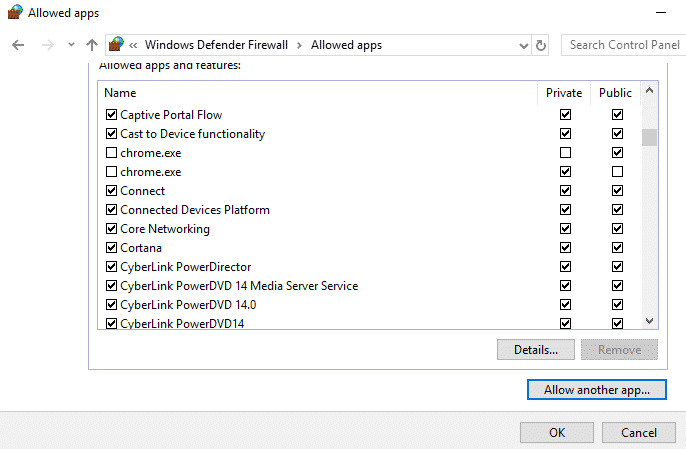
Citește și: 5 moduri de a remedia eroarea de memorie a jocului GTA 5
Metoda 3: Ștergeți fișierele FiveM Cache
Următoarea metodă pentru care să optați este să ștergeți fișierele cache ale FiveM care ar putea fi corupte și, de asemenea, motivul pentru care eroarea Citizengame DLL apare pe computer. Urmați pașii de mai jos, care sunt aici pentru a vă ghida cum să ștergeți aceste fișiere cache corupte:
1. Mai întâi, deschideți Managerul de activități apăsând împreună tastele Ctrl + Shift + Esc , apoi închideți toate FiveM și procesele aferente .
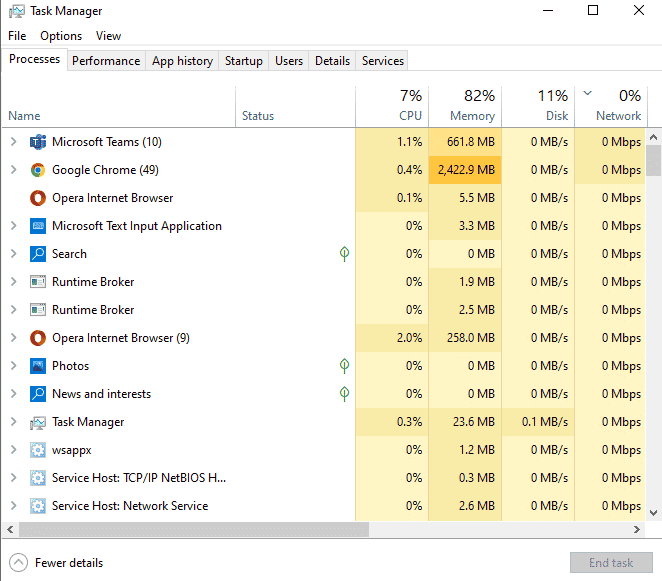
2. Apoi, faceți clic dreapta pe pictograma Windows și selectați opțiunea Run .
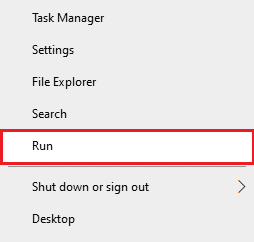
3. Introduceți %localappdata%/FiveM/FiveM Application Data și apăsați tasta Enter .
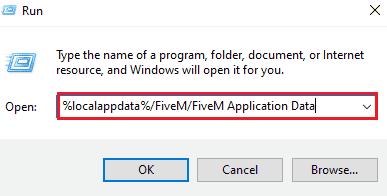
4. Acum, localizați și ștergeți fișierele cache sau XML din folderul FiveM Application Data .
5. Apoi, lansați din nou jocul și verificați dacă eroarea este rezolvată.
6. În cazul în care eroarea persistă, închideți procesele FiveM din Task Manager .
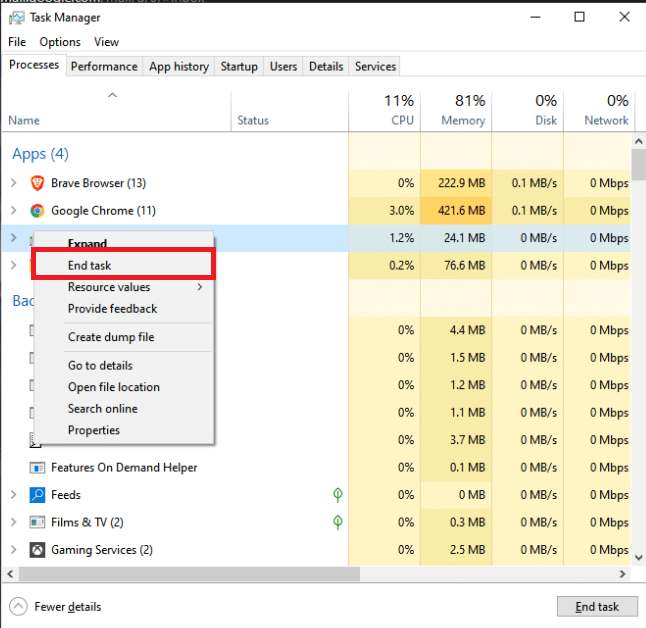
7. Deschideți din nou folderul cache al FiveM și ștergeți toate subfolderele din el, cu excepția folderului de joc .
Lansați jocul din nou și verificați dacă eroarea este rezolvată.
Citiți și: Remediați GTA 4 Seculauncher nu a reușit să pornească aplicația 2000
Metoda 4: Editați fișierul CitizenFX.INI
Dacă sistemul de operare al computerului dvs. nu este compatibil sau acceptat cu instalarea FiveM, poate genera o eroare CitizenFX.INI. Pentru a scăpa de el, trebuie să dezactivați verificarea de verificare a sistemului de operare a sistemului dvs., care poate fi făcută folosind următorii pași menționați:
1. Ieșiți din joc și deschideți Managerul de activități apăsând împreună tastele Ctrl + Shift + Esc pentru a încheia toate procesele FiveM.
2. Acum, deschideți caseta de dialog Run făcând clic dreapta pe pictograma Windows .
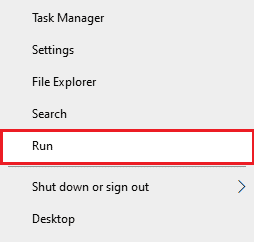
3. Introduceți %localappdata%/FiveM/FiveM Date Application în el.
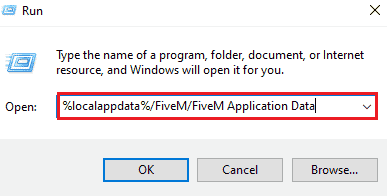
4. Apoi, faceți clic dreapta pe fișierul INI și selectați Editare .
5. Tastați DisableOSVersionCheck=1 la sfârșitul fișierului și Salvați -l.
6. Acum, lansați FiveM pentru a verifica dacă funcționează bine fără eroare.
Metoda 5: Verificați integritatea fișierelor de joc
Următoarea metodă care poate fi extrem de utilă pentru a remedia eroarea FiveM nu a putut încărca Citizengame DLL pentru utilizatorii Steam este de a verifica dacă fișierele jocului GTA sunt corupte sau nu. În cazul în care fișierele esențiale GTA sunt corupte, acestea pot duce la o eroare, prin urmare, verificarea integrității fișierelor de joc este importantă și se poate face cu ușurință cu ajutorul ghidului nostru Cum se verifică integritatea fișierelor de joc pe Steam.

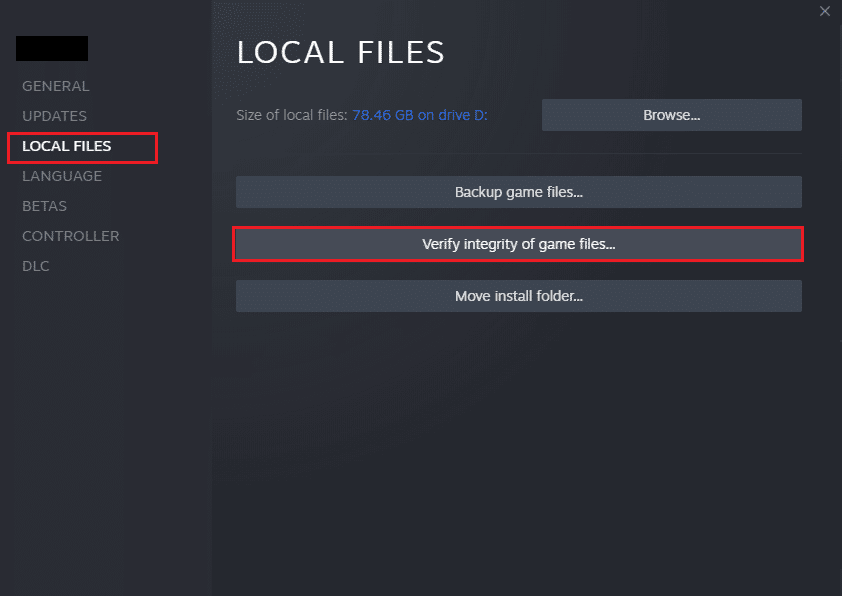
Citiți și: Remediați încărcarea eșuată a imaginii Steam
Metoda 6: Reinstalați Visual C++ Redistributable
Dacă ați instalat anterior o versiune coruptă a Visual C++ Redistributable, atunci poate fi o problemă pentru eroarea DLL Citizengame, deoarece Visual C++ este important pentru funcționarea FiveM. Prin urmare, reinstalarea acestui program este esențială pentru rularea jocului.
1. Apăsați tasta Windows , tastați aplicații și caracteristici și faceți clic pe Deschidere .

2. Aici, căutați Visual C++ Redistributable și faceți clic pe el.
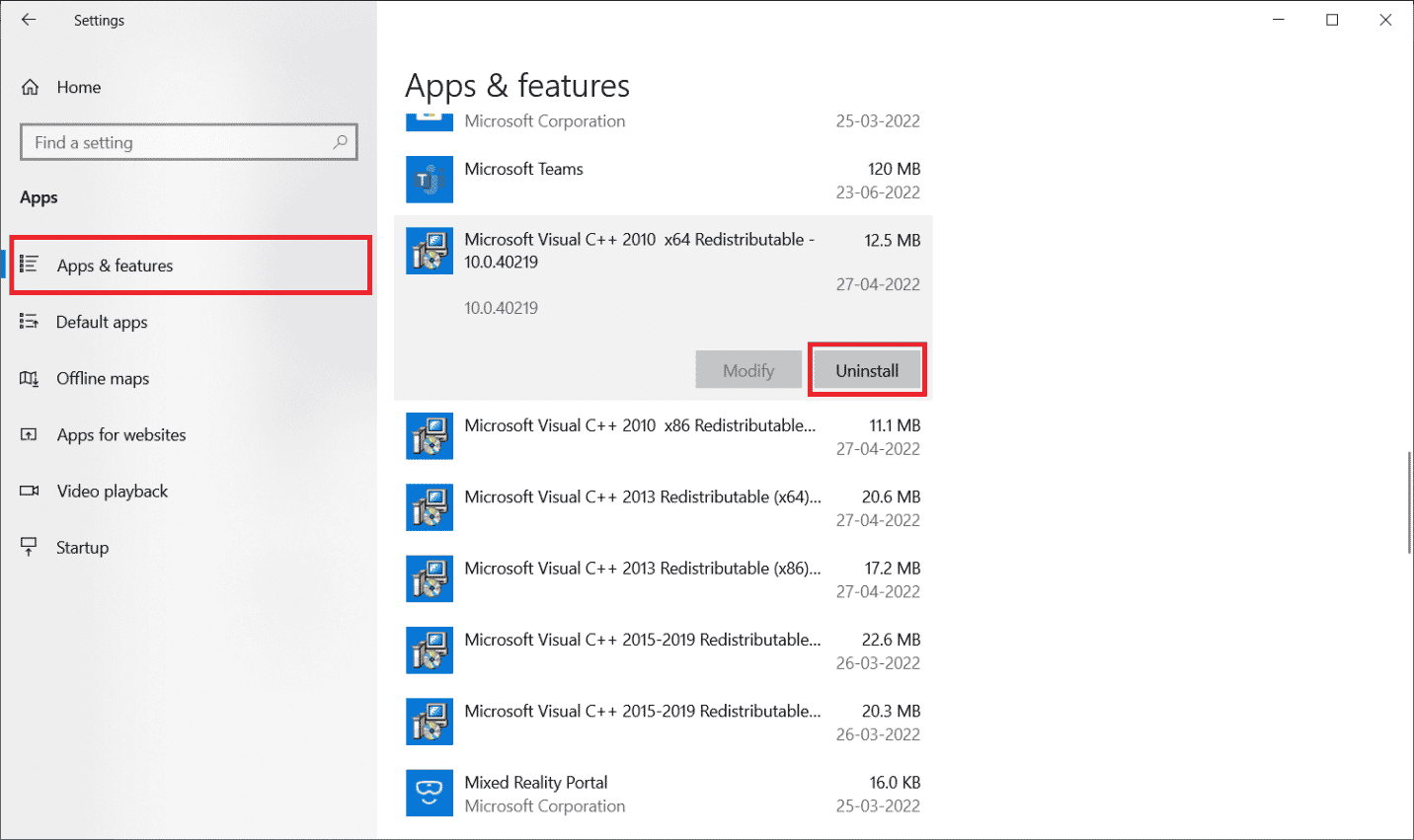
3. Apoi, faceți clic pe Uninstall .
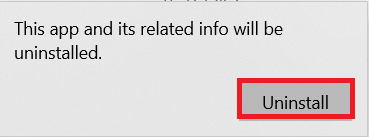
4. Acum, reporniți computerul și deschideți browserul pentru a descărca Visual C++ Redistributable pentru Visual Studio de pe site-ul său oficial.
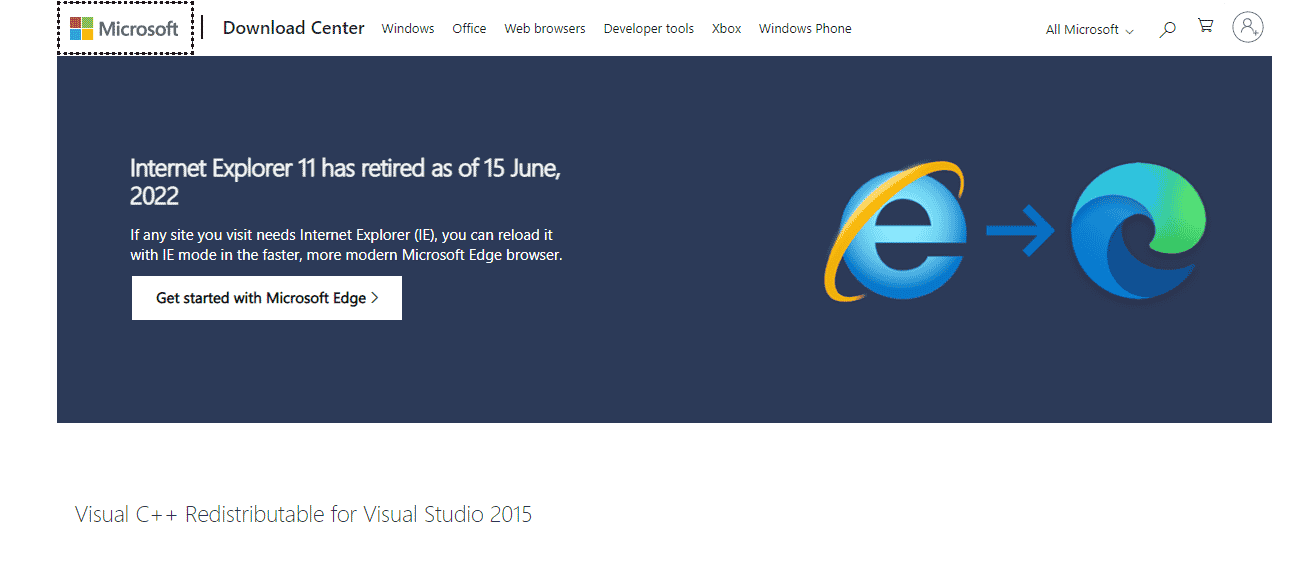
5. Selectați limba dvs. și faceți clic pe Descărcare .

6. Alegeți descărcarea și apoi faceți clic pe Următorul .
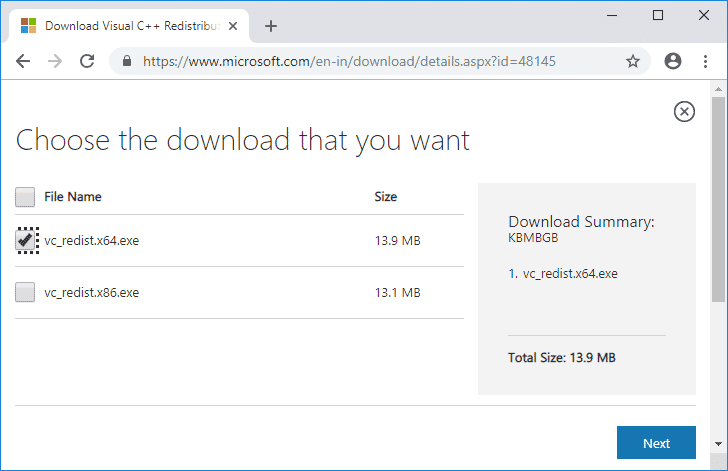
7. Odată ce fișierul este descărcat pe computer, lansați FiveM pentru a verifica dacă Fix FiveM nu a putut încărca eroarea Citizengame DLL a fost rezolvată.
Metoda 7: Actualizați GTA prin Steam
O altă modalitate de a remedia eroarea FiveM nu a putut încărca Citizengame DLL pe sistemul dvs. este prin actualizarea fișierelor jocului GTA de pe sistemul dvs. Dacă cea mai recentă actualizare a jocului este disponibilă, este imperativ să o descărcați pentru a rula jocul fără probleme. Puteți face acest lucru cu ajutorul următorilor pași:
1. Deschideți Steam tastând în bara de căutare Windows. Faceți clic pe Deschidere .
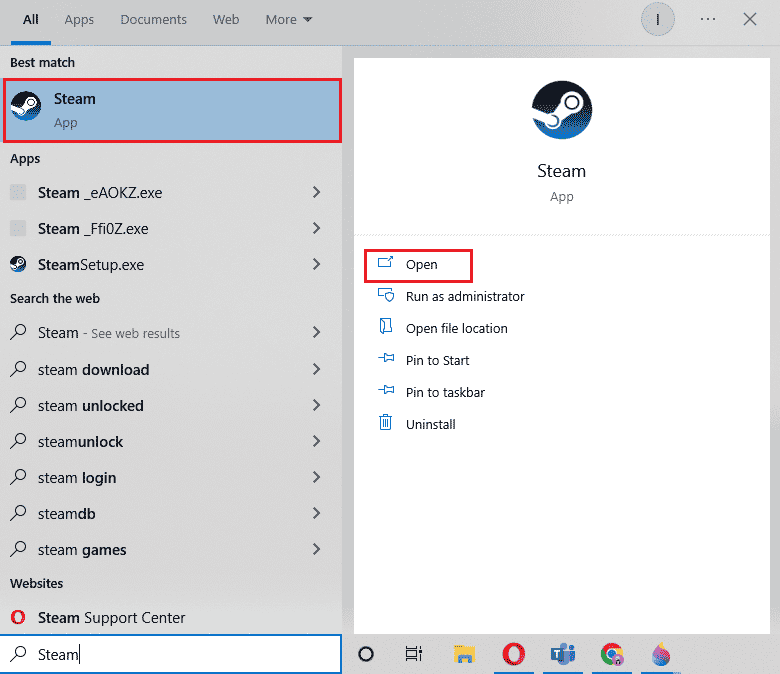
2. Faceți clic pe BIBLIOTECĂ pe pagina principală.
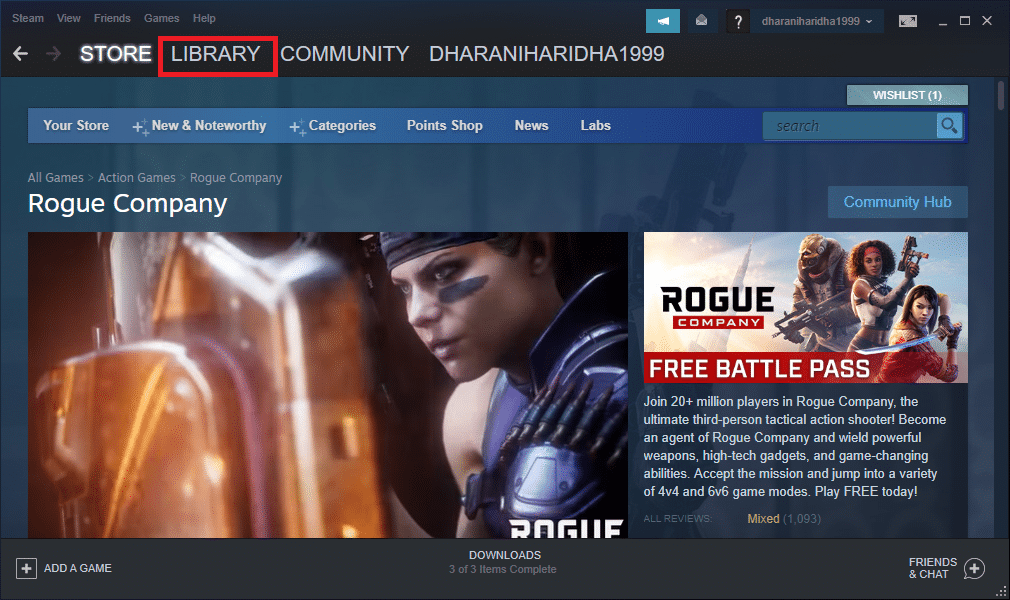
3. Faceți clic pe GTA și selectați Actualizare , dacă este disponibil un upgrade.
4. Odată ce jocul este actualizat, închideți Steam și reporniți computerul și apoi rulați jocul pentru a vedea dacă FiveM nu a putut încărca Citizen DLL eroarea sa rezolvat.
Citiți și: Remediați codul de eroare Steam e502 l3 în Windows 10
Metoda 8: Actualizați Windows
Dacă nu ați actualizat încă Windows pe computerul dvs., atunci ar trebui acum, deoarece dacă încă vă confruntați cu eroarea Citizengame DLL în timpul lansării jocului, este posibil ca aceasta să se datoreze Windows învechit care rulează pe sistemul dvs. Prin urmare, actualizați-le folosind ghidul nostru Cum să descărcați și să instalați ultima actualizare Windows 10 pe desktop.
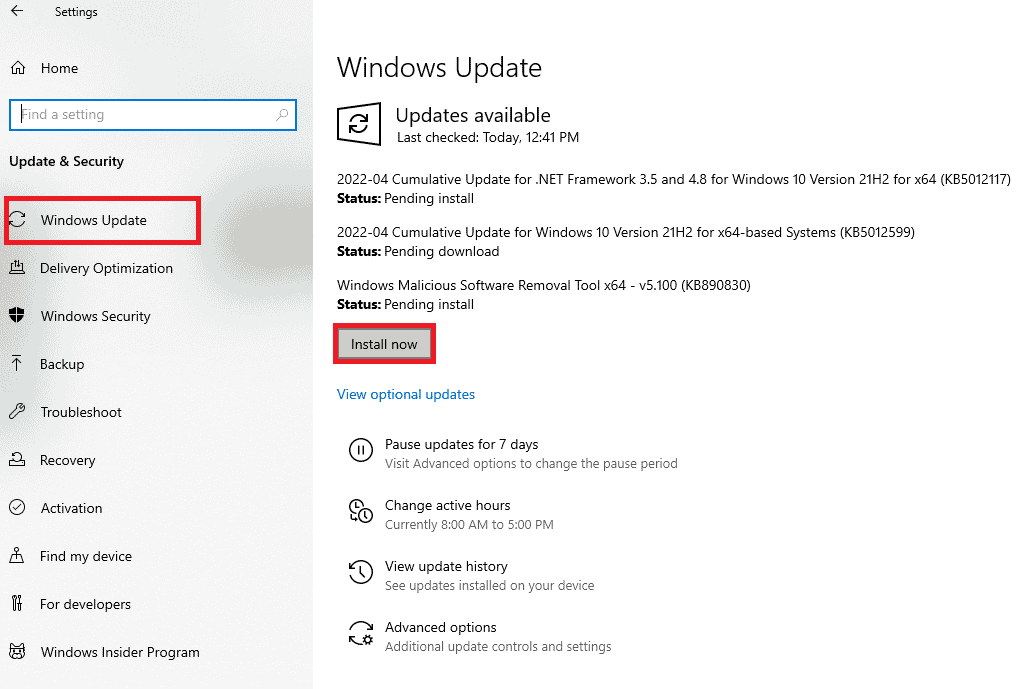
Metoda 9: Creați manual fișierul Citizengame.DLL
Dacă încă reușiți să vedeți eroarea DLL după ce ați implicat toate remediile, trebuie să încercați să creați manual fișierul Citizengame.DLL care vă poate ajuta să-i corectați conținutul și să îl plasați în folderul FiveM Application Data și să excludeți orice eroare care este care te împiedică să joci.
Notă : Dezactivați software-ul antivirus înainte de a utiliza această metodă.
1. Apăsați tasta Windows , tastați Notepad și faceți clic pe Deschidere .
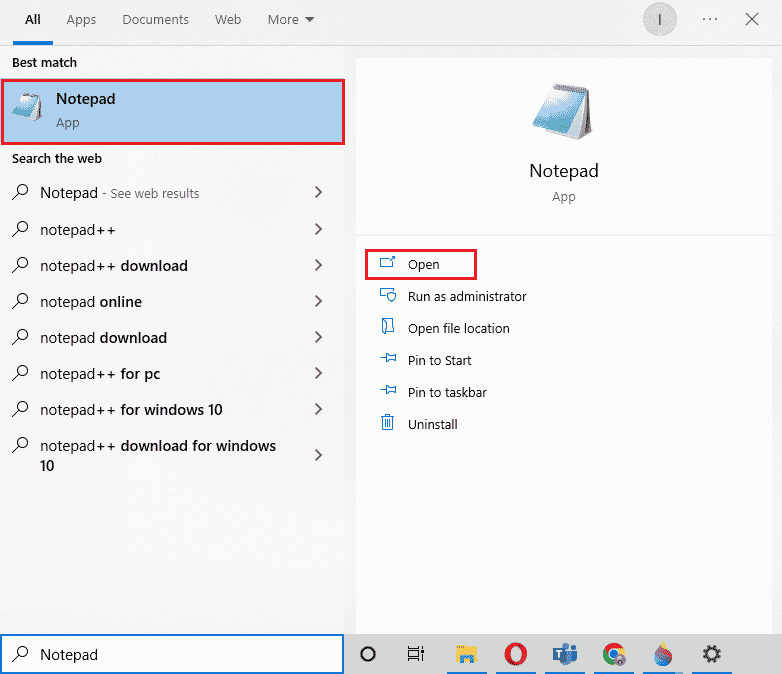
2. Introdu IVPath=D:\Grand Theft Auto V în el.
Notă: Asigurați-vă că înlocuiți D:\Grand Theft Auto V cu calea în care este instalat GTA pe sistemul dvs.
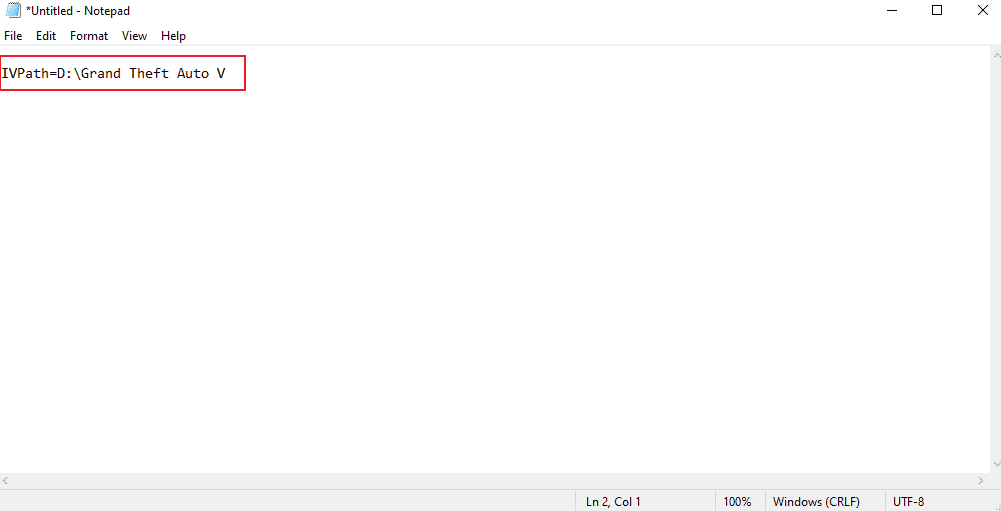
3. Apoi, apăsați Ctrl + S pentru a salva fișierul, redenumiți-l ca CitizenGame.dll și salvați-l ca fișier .dll .
4. Selectați Toate fișierele din Salvare ca tip și faceți clic pe Salvare .
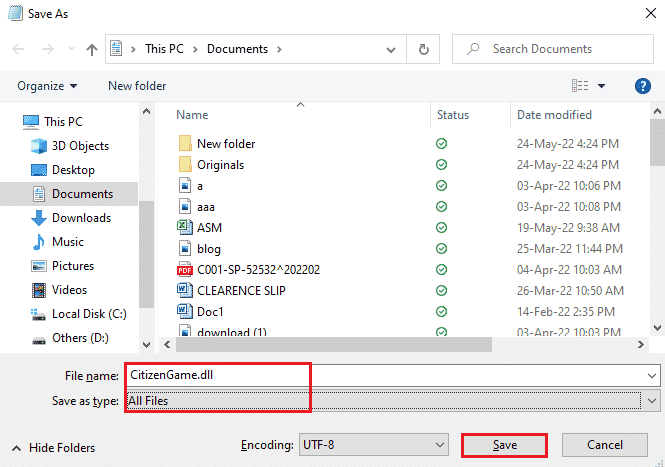
5. Apoi, selectați Deschideți locația fișierului după ce faceți clic dreapta pe aplicația FiveM.
6. Navigați la FiveM Application Data și copiați și lipiți CitizenGame.dll în acest folder.
7. Acum, faceți clic dreapta pe aplicația FiveM și selectați Run as administrator .
8. După ce ați terminat, verificați dacă eroarea a fost rezolvată.
Citiți și: Remediați programul de bootstrapper al clientului Steam care nu răspunde în Windows 10
Metoda 10: Reinstalați FiveM și GTA
Este posibil ca sistemul antivirus al computerului dvs. să fi eliminat unele dintre fișierele importante ale FiveM, ceea ce a dus la eroarea FiveM nu a putut încărca Citizen DLL, prin urmare, reinstalarea FiveM și GTA este esențială.
1. Lansați aplicațiile și caracteristicile din Căutarea Windows.

2. Localizați aplicația FiveM și faceți clic pe ea pentru a dezinstala .
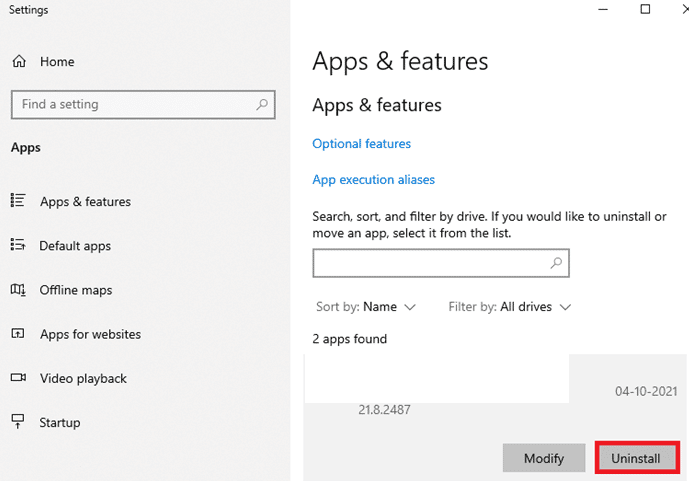
3. Acum, reporniți computerul , apăsați împreună tastele Windows + R pentru a deschide caseta de dialog Run .
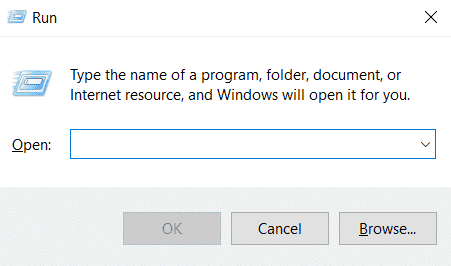
4. Tastați %localappdata%/ și apăsați tasta Enter .
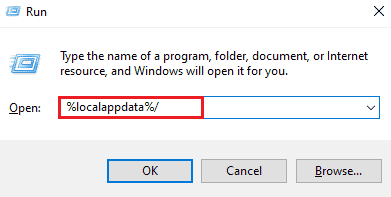
5. Localizați și ștergeți toate folderele conexe FiveM .
6. Acum, dezactivați antivirusul și instalați aplicația FiveM ca administrator .
7. Lansați aplicația și verificați dacă eroarea a fost rezolvată, în cazul în care nu a fost apoi reinstalați și GTA .
Recomandat:
- Remediați blocarea Witcher 3 pe Windows 10
- Remediați eroarea Star Citizen 10002 în Windows 10
- Cum îmi accesez contul Epic Games
- Remediați imposibilitatea inițializării API-ului Steam în Windows 10
Sperăm că acest document vă poate ghida cu privire la cele mai bune remedieri pentru eroarea FiveM nu a putut încărca Citizen DLL și ați reușit să găsiți metoda potrivită pentru a rezolva problema. Dacă aveți întrebări sau sugestii, nu ezitați să le trimiteți în secțiunea de comentarii de mai jos și vă vom contacta cât mai curând.
